github怎么用
GitHub是一个基于Git的代码托管平台,主要用于版本控制和协作开发。以下是GitHub的核心使用流程:
1. 注册与基础设置
- 访问github.com注册账号
- 安装Git客户端(Windows用户下载Git Bash)
- 配置本地Git:
`bash
git config --global user.name "你的用户名"
git config --global user.email "你的注册邮箱"
`
2. 仓库基础操作 - 创建新仓库: - 网页端点击"+ New repository" - 本地初始化:
```bash
git init
git remote add origin 仓库URL
```
- 克隆现有仓库:
`bash git clone https://github.com/用户名/仓库名.git`
3. 日常开发流程
1. 拉取最新代码:
`bash
git pull origin 分支名
2. 创建新分支:
bash
git checkout -b 新分支名
3. 提交更改:
bash
git add .
git commit -m "描述性信息"
git push origin 分支名
`
4. 协作功能 - Pull Request流程: 1. 在GitHub页面点击"New pull request" 2. 选择base分支和compare分支 3. 填写变更说明后创建PR 4. 等待代码审查和合并
- Issue跟踪:
- 使用Labels分类问题
- 通过Milestones管理项目进度
5. 实用技巧
- 使用.gitignore文件排除不需要版本控制的文件
- 通过GitHub Pages部署静态网站
- 使用Actions设置CI/CD流程
- 通过SSH密钥免密操作:
`bash
ssh-keygen -t ed25519 -C "your_email@example.com"
`
将公钥添加到GitHub账户设置
建议从小型个人项目开始练习,逐步掌握分支管理、冲突解决等高级功能。官方文档(docs.github.com)提供完整的操作指南。
github怎么注册账号?
注册GitHub账号的详细步骤如下:
打开GitHub官网 在浏览器地址栏输入 https://github.com 进入官网
点击注册按钮 在页面右上角找到"Sign up"按钮并点击
填写注册信息 - 输入有效的电子邮箱地址 - 创建密码(建议包含大小写字母、数字和特殊符号) - 输入用户名(将作为你的GitHub身份标识) - 完成人机验证(可能需要勾选"我不是机器人"或完成图片验证)
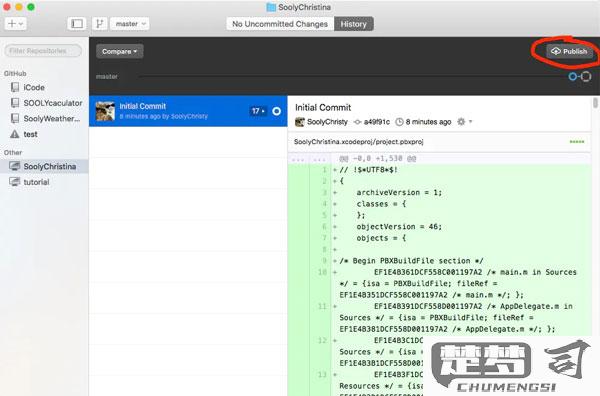
验证邮箱 - 登录你注册时填写的邮箱 - 查找来自GitHub的验证邮件 - 点击邮件中的验证链接
完成个性化设置(可选) - 选择账户类型(个人/组织) - 填写个人简介信息 - 设置通知偏好
开始使用 完成以上步骤后即可使用GitHub的各项功能
注意事项: - 建议使用常用邮箱注册 - 用户名一旦设置将不能修改 - 密码需妥善保管 - 如未收到验证邮件可检查垃圾邮件箱
github怎么创建仓库?
在GitHub上创建仓库的操作步骤如下:
登录GitHub账号 - 访问github.com并使用你的账号密码登录
进入仓库创建页面 - 点击页面右上角的"+"图标 - 在下拉菜单中选择"New repository"
填写仓库信息 - 在"Repository name"输入框填写仓库名称 - 可选的"Description"输入框可以填写项目描述 - 选择仓库可见性: Public(公开):所有人都能看到 Private(私有):只有授权用户能看到
初始化设置(可选) - 勾选"Add a README file"创建初始README文件 - 选择".gitignore"模板(适用于特定项目类型) - 选择开源许可证
完成创建 - 点击绿色的"Create repository"按钮
注意事项: - 仓库名称只能包含字母、数字、连字符(-)和下划线(_) - 免费账号只能创建公开仓库,私有仓库需要升级账号 - 创建后可以通过git命令行或GitHub Desktop将本地项目推送到这个仓库
github怎么上传代码?
在GitHub上传代码需要完成以下步骤:
创建GitHub账户 - 访问github.com注册账号 - 完成邮箱验证
创建新仓库 - 登录后点击右上角"+"选择"New repository" - 填写Repository name(仓库名称) - 添加Description(可选描述) - 选择Public(公开)或Private(私有) - 勾选"Initialize this repository with a README"(可选) - 点击"Create repository"
本地准备代码 - 确保已安装Git(下载地址:git-scm.com) - 打开终端/命令行,导航到项目目录
`bash cd /path/to/your/project`初始化Git仓库
`bash git init git add . git commit -m "Initial commit"`连接远程仓库
`bash git remote add origin https://github.com/yourusername/yourrepository.git`推送代码
`bash git push -u origin master`验证上传 - 刷新GitHub仓库页面 - 确认所有文件已显示
替代方法(适合新手): 1. 在GitHub仓库页面点击"Upload files" 2. 拖拽本地文件到指定区域 3. 填写提交信息 4. 点击"Commit changes"
常见问题处理:
- 遇到权限问题:检查SSH密钥配置或使用HTTPS链接
- 大文件上传:需要使用Git LFS扩展
- 冲突解决:先执行git pull再推送
